win7如何禁止c盘写入文件?系统安全是非常重要的事情,尤其是作为我们系统盘的c盘,更是要得到全面的保护。我们可以通过禁止c盘写入文件的方式,来保护c盘中的空间安全和纯净,但是很多win7系统的用户并不清楚该如何禁止c盘写入文件,那么,我们具体该怎么操作呢?下面就由小编为大家带来win7c盘禁止写入文件教程。

首先,在电脑C盘上点击右键,选择属性,然后切换到"配额"选项,再找到并点击"显示配额设置"
2、然后在弹出的窗口中勾选“启用配额管理”和“拒绝将磁盘空间给超过配额限制的用户”这两项,(磁盘空间限制是用来限制存放多大文件就会出来这个提示的,个人建议越小越好),如图的设置:
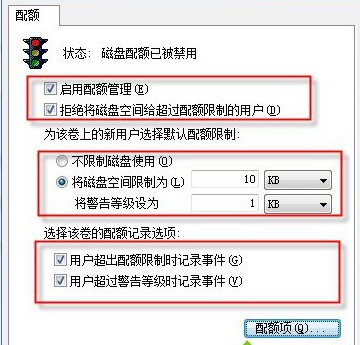
3、在配额项上点击,可以设置哪些用户在存储时不会弹出提示,建议除非特殊情况,不允许任何用户进行存储。等要安装软件时再来加人自己的账号就行了,配置方法如图:
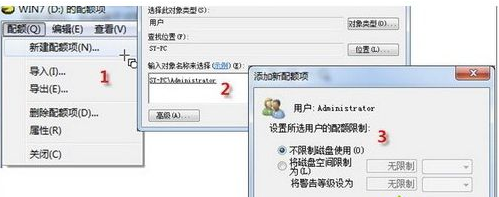
以上便是有关win7如何禁止c盘写入文件?win7c盘禁止写入文件教程的全部内容了,想要了解更多电脑浏览器资讯,敬请关注本站。
以上是win7如何禁止c盘写入文件的详细内容。更多信息请关注PHP中文网其他相关文章!




